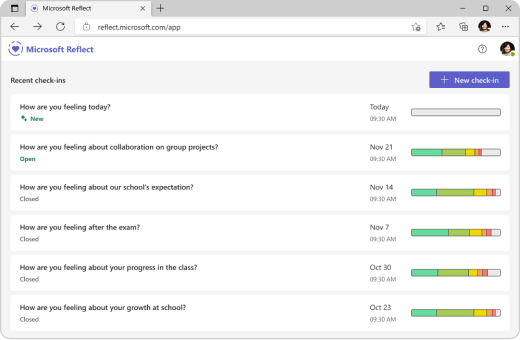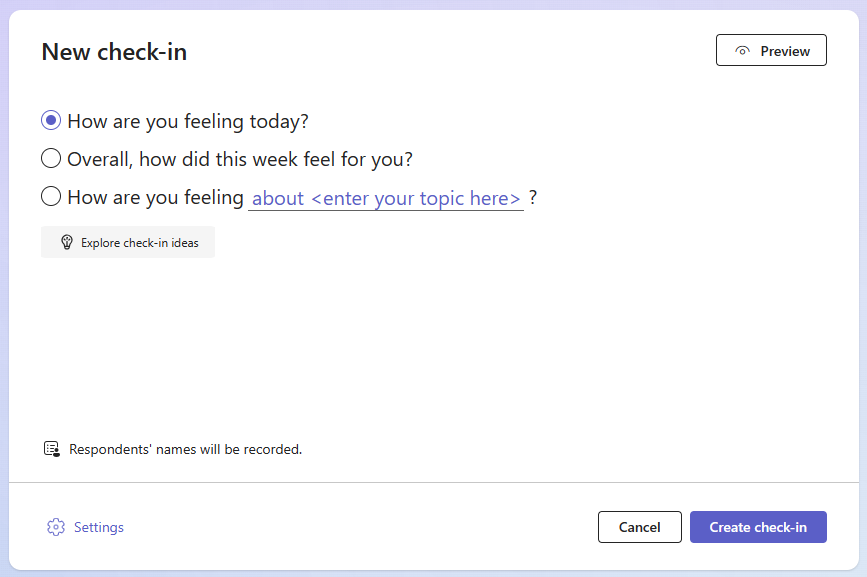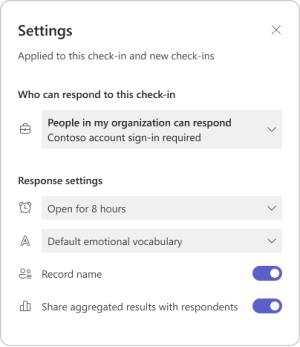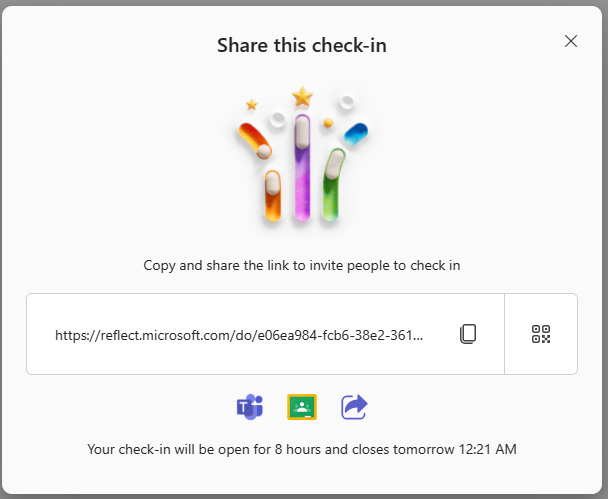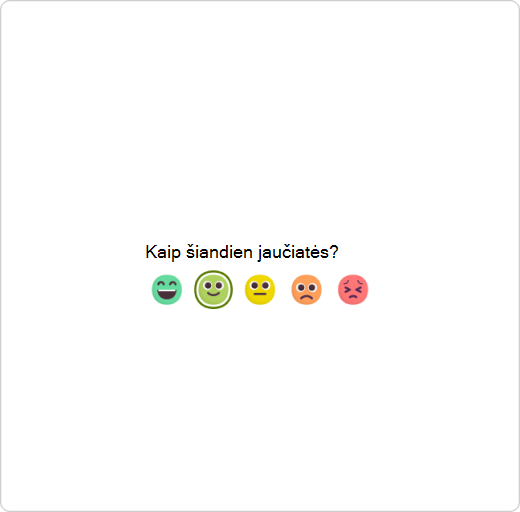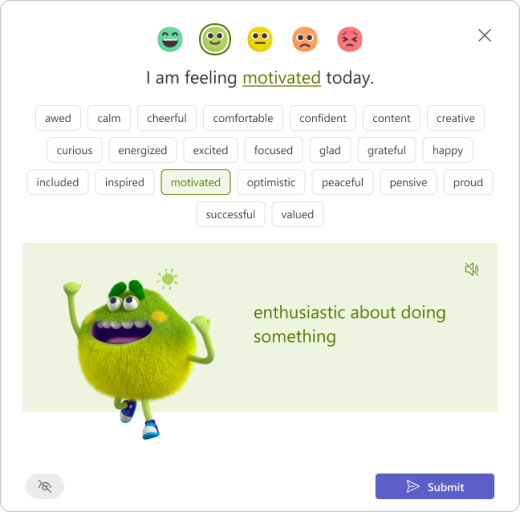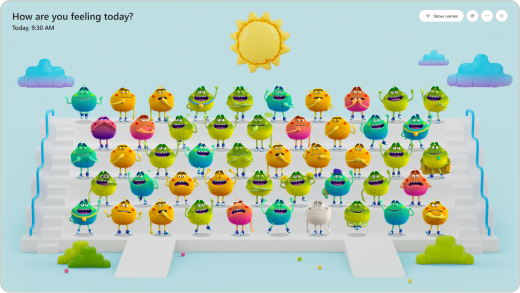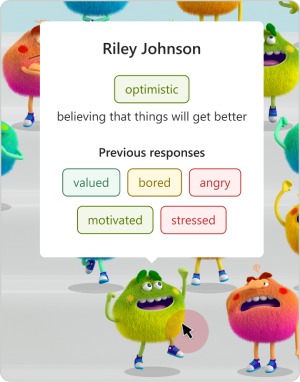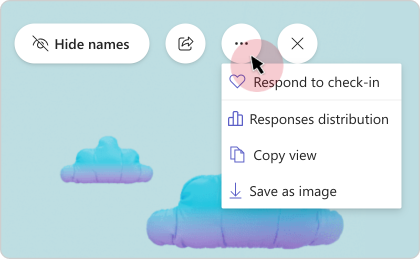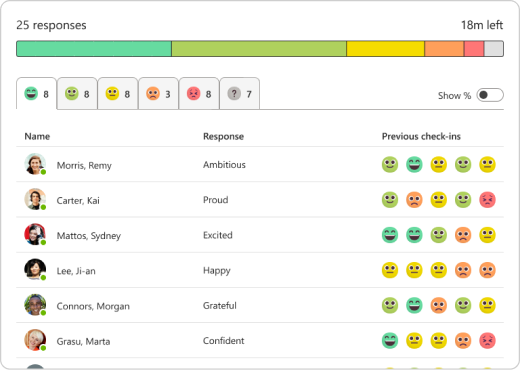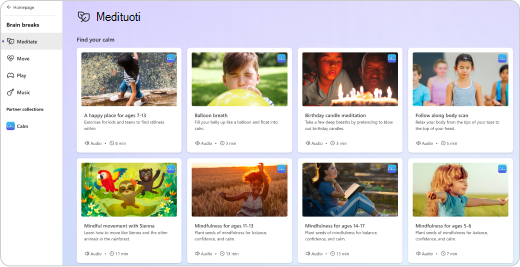"Microsoft Reflect" padeda kurti paveikius įsiregistravimo veiksmus, kad gautumėte įžvalgų apie besimokančiųjų gerovę ir sukurtumėte laimingesnę ir sveikesnę mokymosi bendruomenę naudodami vieną paprastą naudoti programą.
Norėdami pradėti, eikite į pagrindinį puslapį Atspindys ir prisijunkite naudodami savo mokymo įstaigos arba įstaigos paskyrą. Ją galite pasiekti bet kuriame įrenginyje, pvz., darbalaukyje arba mobiliajame įrenginyje.
Taip pat galite naudoti "Reflect" programoje "Microsoft Teams" švietimui. "Teams" atspindys yra iš anksto įdiegtas ir galimas nemokamai kiekvienoje klasės ir personalo komandoje, nes tai paprastas būdas pradėti įrašius su mokiniais ir kolegomis. Peržiūrėkite instrukcijas, kaip pradėti naudoti funkciją "Reflect" programoje "Teams".
Sužinokite, ką galite daryti naudodami "Reflect"
Naršykite skirtukus, kad sužinotumėte apie šiuos skirtingus etapus: paėmimo ir atregistravimo kūrimą, bendrinimą, atsakymų rinkimą, jų peržiūrą ir paėmimo valdymą. Paskutiniame skirtuke rasite atsakymus į dažnai užduodamus klausimus.
Kurti paėmimą ir paėmimą
Galite lengvai nustatyti įprastus studentų, darbuotojų ir šeimų prisiregistravimo veiksmus, kad suprastumėte, kaip jie jaučiasi bet kuria tema bet kuria kalba.
Turėdami erdvę, kuria dalijatės, padeda kurti mokymosi ekosistemą, kurioje visi jaučiasi saugūs, kad padarytų klaidas ir augtų.
-
Atidarykite programėlę Atspindi. Čia matysite savo naujausius įregistracijų. Norėdami peržiūrėti atsakymus, pasirinkite bet kurį esamą įregistravimą.
-
Viršuje dešinėje pasirinkite Naujas atregistravimas .
Patarimas: Norėdami greitai pasiekti prisijungimo kūrimą, tiesiog pereikite į https://reflect.new.
-
Ekrane Naujas įrašymas ir atregistravimas pasirinkite iš galimų klausimų, naudokite sakinio kamieną, kad sukurtumėte savo, arba naršykite galeriją, kad gautumėte idėjų.
Patarimas: Kai kuriate savo klausimus, pasirinkite tuos, kurie pakviesti visą spektrą emocijų atsakymuose, nes ji normalizuoja neigiamą patirtį ir padidina tikrą susidomėjimą.
-
Galite tinkinti įrašytą ir atrakintą, apačioje pasirinkdami Parametrai.
Pastaba: Siekiant supaprastinti įrašymo ir atregistravimas kūrimą, kitų įsiregistravimų parametrai įrašomi automatiškai, tačiau juos galite bet kada atnaujinti.
Parametrų srityje galite:
-
Nuspręskite, kiek laiko turi būti atidarytas atsakymo registravimas.
-
Nuspręskite, kuris žodyno rinkinys geriausiai tinka jūsų auditorijai.
-
Plati emocijų žodynas apima daugiau nei 60 įvairių emocijų žodžiai, kurie gali padėti studentams išplėsti savo žodyną.
-
Supaprastintas emocijų žodynas yra orientuotas į mažiau, daugiau pagrindinių emocijų sumažinti didžioji.
-
-
Nuspręskite, ar norite įrašyti įsiregistravimo respondento vardą.
Pastaba: Jei įrašysite respondentų vardus, rezultatai bus rodomi bet kuriuo atveju. Jei nuspręsite neįrašyti pavadinimų, rezultatai bus rodomi tik tada, kai yra bent 3 atsakymai, kad respondentai būtų apsaugoti nuo atsitiktinio jų atpažinimo.
-
Nuspręskite, ar norite bendrinti agreguotus rezultatus su respondentais.
Pastaba: Jei įgalinsite šią parinktį, agreguoti rezultatai bus bendrinami su respondentais tik tada, kai atsakymo registravimas bus uždarytas ir jei yra bent 3 atsakymai, siekiant apsaugoti respondentus, kad jie nebūtų netyčia identifikuoti.
5. Pasirinkite Kurti paėmimą ir paėmimą.
Matysite paskelbtą informaciją apie įrašytą ir atrakintą, o respondentai galės atsakyti, kai su jais bus bendrinamas paėmimas ir atregistravimas.
Patarimas: Prieš kurdami paėmimą ir atregistravimo funkciją, galite pasirinkti Peržiūra, kad peržiūrėtumėte respondento patirtį.
Bendrinkite paėmimą ir tikrinimą, kad gautumėte atsakymus
Galite kontroliuoti, kas pakviestas atsakyti ir ką jie gali matyti.
Sukūrus paėmimą, bus rodomas iššokantysis langas su bendrinimo parinktimis. Galite kopijuoti ir bendrinti saitą arba QR, kad pakviestumėte žmones atsakyti.
Naujai sukurtą įrašytą ir atrakintą galite lengvai bendrinti naudodami šias parinktis:
-
Spustelėkite arba bakstelėkite Kopijuoti šalia teksto lauko, kuriame rodomas žiniatinklio adresas, kad nukopijuotumėte saitą.Nukopijavę, įklijuokite šį unikalų saitą ten, kur (pvz., bendrinamą klasės bloknotą, el. paštą arba "Teams" grupę) jūsų numatyta auditorija galės matyti ir spustelėti, kad pasiektų jūsų įrašymą ir atkūrimą.
-
Bakstelėkite mygtuką QR kodas, tada spustelėkite arba bakstelėkite mygtuką Atsisiųsti . Šiuo veiksmu QR kodas bus atsisiųstas kaip .png failas. Kai turėsite .png failą, įterpkite jį ten, kur numatyta auditorija galės lengvai jį pasiekti. Jie gali naudoti QR kodų skaitytuvą mobiliuosiuose įrenginiuose arba kituose suderinamuose įrenginiuose, kad nuskaitytų QR kodą ir akimirksniu pasiektų jūsų įrašymą ir atregistravimą.
-
Apačioje pasirinkite "Microsoft Teams" arba "Google Classroom" piktogramas, kad bendrintumėte savo įrašytą ir atrakintą kaip skelbimą, pranešimą arba užduotį šiose programose.
-
Taip pat galite spustelėti bendrinimo piktogramą apačioje, kad atidarytumėte bendrinimo dėklą savo įrenginyje.
Rinkti atsakymus norint įrašyti ir atrakinti
Vartotojai gali atsakyti į įrašytą ir atrakintą informaciją, kai su jais bendrinamas saitas į įrašytą ir atrakintą.
Patarimas: Galite nustatyti pavyzdį atsakydami į savo įsiregistravimo ir modeliavimas savo jausmus.
-
Pasiekite įrašymą nuskaitydami QR kodą arba atidarydami jį naudodami pateiktą saitą.
-
Pasirinkite "emoji", kuris geriausiai apibūdina, kaip jaučiatės.
-
Pavadinimas savo emociją pasirenkant emocijos žodį, kuris atitinka tai, kaip jūs jausmas.
Patarimai: Galite naršyti įvairius emocijų žodžius.
-
Bakstelėkite garsiakalbio piktogramą, kad išgirstumėte žmogaus balso išraišką ir paaiškindami kiekvieną emociją.
-
Jausmų Monstras, mokslinių tyrimų pagrindu simbolių įvairaus amžiaus, parodo 60 skirtingų emocijų patrauklus ir žaismingas būdas, padedantis jums autentifikuotai nustatyti ir pavadinti savo emocijas.
-
"Emoji" gali matyti mažiau emocijų, jei buvo sukurtas registravimasis naudojant supaprastintą žodyno parametrą.
-
-
Bakstelėkite Pateikti, kad bendrintumėte atspindį su mokytoju. (Drąsu bendrinti!)
Pastaba: Galite laikyti žymiklį virš akies piktogramos ir patikrinti, ar jūsų vardas bus matomas įrašyto failo šalia jūsų atsakymo.
Peržiūrėti atsakymus ir gauti įžvalgų
Naudodami funkciją Atspindys, galite gauti vertingų įžvalgų apie tai, kur besimokantieji tobulėja, ir nustatyti sritis, į kurias reikia atkreipti dėmesį.
Sukūrus paėmimą ir atregistravimui, pakoregavus jo parametrus ir bendrinus formą su kitais, metas peržiūrėti rezultatus.
Norėdami peržiūrėti rezultatus:
-
Atidarykite programėlę Atspindi.
-
Iš sąrašo pasirinkite bet kurį įrašytą ir atrakintą.
Patarimas: Jums nereikia laukti, kol užsidarys paėmimas ir atregistravimas. Žmonėms atsakius, jų atspindžiai bus jums matomi.
-
Palaikykite pelės žymiklį virš bet Jausmų Monstras pamatyti atsakiklio vardą, emocijų detales ir ankstesnes emocijas pasirinko šio reaktoriaus į check-in sukūrėte.
Pastaba: Jei pasirinkote, kad vardai nebus įrašomi į įrašytą, nematysite atsakiklių vardą arba ankstesnius atsakymus.
-
Pasirinkite Slėpti pavadinimus , kad kartu galėtumėte saugiai rodyti projekciją kaip įjautimą kūrimo įrankį.
-
Galite rasti kitų parinkčių, kaip valdyti šį įrašytą ir sekti atsakymus, spustelėdami "..." mygtuką iš dešiniojo viršutinio kampo.
-
Pasirinkite Atsakyti, jei norite įrašyti ir atrakinti, kad atidarytumėte atsakiklio rodinį. Šiame rodinyje taip pat galite patys atsakyti į šį įrašymą ir atsakykite.
-
Pasirinkite Kopijuoti rodinį arba Įrašyti kaip vaizdą, jei norite bendrinti rodinį su kolegomis be atsakiklio informacijos.
-
Pasirinkite Atsakymų paskirstymas , kad peržiūrėtumėte atsakymus pagal pasirinktus "emoji" respondentus. Paskirstymo rodinyje pasirinkite bet kurį "emoji" skirtuką, kad pamatytumėte:
-
Kuris vartotojas pasirinko "emoji".
-
Kaip jie pavadino savo emociją.
-
Kaip jie atsakė į ankstesnius atspindžius. Perkelkite pelės žymiklį ant bet kurio ankstesnio "emoji", kad pamatytumėte, kaip jie ją apibrėžė ir datą.
-
Valdyti prisijungimą
-
Atidarykite programėlę Atspindi.
-
Jei naudojate darbalaukį, perkelkite pelės žymiklį ant bet kurio sąrašo, kad pamatytumėte valdymo parinktis. Jei naudojate mobilųjį įrenginį, braukite kairėn, kad pamatytumėte valdymo parinktis.
-
Toliau pateikiamos galimos meniu parinktys, išvardytos iš kairės į dešinę:
-
Atsakymų paskirstymas
Peržiūrėti atsakymus pagal pasirinktus "emoji" respondentus.
-
Paklauskite dar kartą
Jei norite iš naujo panaudoti įrašytą ir užduokite tą patį klausimą su tais pačiais parametrais dar kartą, spustelėkite piktogramą "+".
-
Bendrinti paėmimą ir paėmimą
Norėdami atidaryti bendrinimo dialogo langą, spustelėkite piktogramą "Bendrinti".
-
Atidaryti arba uždaryti paėmimą ir at check-in
Galite bet kada atidaryti arba uždaryti atsakymų įregistravimą.
Spustelėkite "..." dešinėje pusėje, tada pasirinkite Uždaryti paėmimą ir atregistruokite arba Atidaryti iš naujo.
Pastaba: Jei registravimasis uždarytas, negalima rinkti jokių papildomų atsakymų arba redaguoti šio įsiregistravimo atsakymų.
-
Panaikinkite įsiregistravimo žymę:
Norėdami panaikinti paėmimą ir užrakinimo veiksmą, spustelėkite "..." , tada pasirinkite Naikinti paėmimą ir atžymą.
Pastaba: Panaikinus įrašytą ir atrakintą, bus visam laikui panaikinti jo atsakymai. Šio veiksmo atšaukti negalima.
-
Padarykite smegenų pertrauką
Nuo vadovaujasi kvėpavimo ir atidumo, iki tempimo pratimus, spalvinimo knygų ir žaidimų remti socialinės emocinių įgūdžių plėtra - smegenų pertraukas galerija Atspindys suteikia daug išteklių suteikti visiems daug reikia "pauzė", siekiant padėti naršyti savo emocijas ir formulių strategijas valdyti nemalonius jausmus.
Norėdami pasiekti veiklas, atidarykite smegenų lūžių katalogą. Taip pat galite pereiti į katalogą iš atspindimos taikomosios programos pagrindinio puslapio.
Atidarykite kiekvieną veiklos kategoriją, kad galėtumėte peržiūrėti jos turinį ir susijusius pranašumus.
Mąstantis kvėpavimas ir meditacija siūlo daug naudos, palaikoma mokslo. žmonės dažnai pradeda medituoti valdyti stresą, sumažinti nerimą, ir rasti ramybė. Taip pat yra daug tyrimų, rodantis kitus gerus dalykus apie atidumo meditacija, kaip padėti su psichikos, fizinę, ir emocinę sveikatą.
Check out trumpas atidumas pratimai Meditate skyriuje smegenų pertraukas kataloge. Jos ypač skirtos studentams, pedagogams ir mokymo įstaigos parametrams.
Take short stretching breaks during your learning routine - it not only helps you feel better physically but also calms your mind.
Sparčiuosius pratimus rasite smegenų lūžių katalogo sekcijoje Perkelti . Praleidus kelias minutes paprastuose ruožuose, galima geriau sutelkti dėmesį, sumažinti stresą ir sukurti svarbių socialinės emocinių įgūdžių.
Play yra puikus besimokantiesiems įvairaus amžiaus, padėti jiems ištirti emocijas. Jis formuoja emocinį vystymąsi, teikia atpalaiduojantį būdą išreikšti save ir sumažinti stresą ir nerimą.
Peržiūrėkite įdomius ir įtraukiančius žaidimus smegenų lūžių katalogo dalyje Žaisti , kuriame galite pasinerti į emocijas naudodami interaktyvų žaidimą ir meną.
Klausykitės raminančios muzikos, kuri padeda sutelkti dėmesį.
Raskite fokusavimo takelius smegenų lūžių katalogo dalyje Muzika ir pasirinkite tinkamą trukmę pagal savo poreikius, kai jis rodomas kiekvienoje garso takelio kortelėje.
Dažnai užduodami klausimai
Taip, galite tiesiog pasiekti ją iš naršyklės bet kuriame įrenginyje, pvz., staliniame kompiuteryje, planšetiniame kompiuteryje ar mobiliajame įrenginyje, neatsisiųsdami atskiros programėlės."Microsoft Reflect" veikia "Windows", "Mac", "Android", "iOS" ir žiniatinklio platformose. "Microsoft Reflect" optimizuota "Microsoft Edge" ir naujausioms "Chrome", "Firefox", "Chrome", skirtos "Android", ir "Safari" versijoms sistemoje "iOS".
"Microsoft Reflect" yra apgalvotai sukurta siekiant remti įvairius besimokančiuosius, įskaitant iki K iki aukštojo mokslo, mokytojus ir darbuotojus. Bendradarbiavome su Social-Emotional mokymosi (SEL) ekspertais, užtikrinome, kad programa sukurs teigiamą poveikį ir suteiks palaikymą kiekvienam vartotojui.
"Microsoft Reflect" sukurta turint omenyje įtrauktį, padedanti studentams naudotis visomis galimybėmis, siūlant galingas pritaikymo neįgaliesiems parinktis, kurios yra įtaisytosios, pagrindinės ir ne stigmatizuojančios. Imtinai funkcijų, pavyzdžiui, pasakojimas, Jausmai Monster, ir atidaręs mąstytumą veikla atspindi daugiau studentų su platesniu sugebėjimais, padėti jiems naršyti ir reguliuoti savo emocijas.
"Microsoft Reflect" pasiekiama daugiau nei 50 kalbų. Atspindys automatiškai aptinka naršyklės arba operacinės sistemos kalbą, jei įmanoma. Jei jūsų pageidaujama kalba nepalaikoma, funkcija Atspindi rodo susijusią kalbą arba anglų kalbą kaip numatytąją. Norėdami pakeisti kalbos parametrus dalyje Atspindėjimas, eikite į programos viršutinį dešinįjį kampą ir spustelėkite savo vardą, tada pasirinkite Kalba.
Naudodami "Microsoft Reflect" galite būti tikri, kad jūsų duomenys ir privatumas yra saugūs ir kad mūsų sprendimai atitinka tarptautinius reglamentus ir geriausią praktiką. Atspindi, kaip "Microsoft 365" dalį, laikosi regioninių ir pramonės šakų taisyklių dėl duomenų rinkimo ir naudojimo, įskaitant BDAR ir FERPA. Atspindi, kad jūsų duomenys yra konfidencialūs. Galite visiškai kontroliuoti, kas pakviestas atsakyti į paėmimą ir atregistruokite, ir ką jie gali matyti.
"Microsoft Reflect" pasiekiama su visais Microsoft 365 Education SKU, įskaitant mūsų nemokamą Office 365 A1 versiją.Norint kurti patikras, vartotojui turi būti priskirta mokomojo personalo licencija.
Pasirengę naudoti Reflect?
Pradėkite naudoti "Reflect today" prisijungę naudodami mokymo įstaigos arba įstaigos paskyrą https://reflect.microsoft.com" svetainėje.
Šioje svetainėje taip pat galite rasti nemokamų profesinio mokymosi išteklių ir vadovų, kurie padės jums pradėti darbą.
Atsiliepimai apie "Microsoft Reflect"
Norėtume išgirsti jūsų nuomonę! Norėdami siųsti atsiliepimą apie "Microsoft Reflect", eikite į programos apatinį dešinįjį kampą, pasirinkite "Aš myliu Atspindį" arba "Esu nusivylęs" ir pateikite atsiliepimą.